Розуміння безпечного режиму Firefox та коли його використовувати
Різне / / February 15, 2022
Ви, мабуть, знаєте про відомих (або сумнозвісних залежно від обставин) Безпечний режим Windows. Кожного разу, коли операційна система Windows виходить з ладу і зазнає випадкових збоїв і BSOD, завжди доцільно вирішувати їх за допомогою безпечного режиму. У цьому режимі Windows має обмежені функціональні можливості з мінімальним числом пристроїв і служб прикладного програмного забезпечення, які працюють у фоновому режимі, щоб ви могли діагностувати проблему без збоїв.
Отже, мова йшла про усунення збоїв Windows, але я сьогодні не про це. Це був лише вступ, який я дав перед тим, як розпочати роботу з функцією безпечного режиму Firefox, і як ви можете використовувати цю функцію, щоб усунути проблему, коли вона починає раптово виходити з ладу.
Функція безпечного режиму Firefox запускає браузер з усіма доповненнями, темами та сценаріями Java інвалід. Оскільки всі сценарії та розширення вимкнені, безпечний режим Firefox полегшує визначення точної проблеми. Щоб запустити Firefox у безпечному режимі, відкрийте команду Виконати, введіть
firefox.exe – безпечний режим і натисніть Enter, щоб відкрити діалогове вікно безпечного режиму Firefox.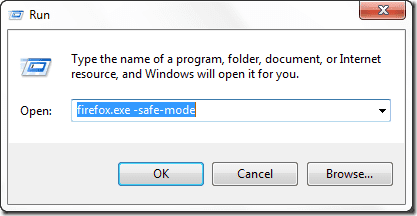
У цьому вікні ви можете або вимкнути деякі речі вручну та запустити браузер у звичайному режимі, або просто натиснути кнопку Продовжити, щоб запустити безпечний режим.

У безпечному режимі Firefox виглядатиме як новий з вимкненими всіма доповненнями та темами. Оскільки більшість збоїв Firefox виникають через несумісні та нестабільні доповнення, перейдіть на вкладку доповнень, щоб вимкнути деякі з останніх встановлених доповнень. Можливо, вам знадобиться скористатися методом проб і помилок, щоб з’ясувати ключову позицію.

Тепер ви можете просто вийти з безпечного режиму та спробувати запустити браузер у звичайному режимі. Велика ймовірність, що ваш браузер буде виправлено. Якщо ні, спробуйте вимкнути всі доповнення наступного разу. Якщо проблема не зникне, ви можете створіть резервну копію всіх ваших особистих налаштувань Firefox і підіть на повторну інсталяцію (це має бути останній засіб).
Іноді Firefox може перейти в цикл безпечного режиму навіть після виходу з нього. Щоб вирішити проблему, завершіть усі запущені процеси Firefox за допомогою диспетчера завдань або просто перезавантажте комп’ютер.
Якби це був Chrome, я б просто сказав вам синхронізувати всі дані Chrome із хмарами за допомогою облікового запису Google, а потім перевстановити браузер, але, на жаль, У Firefox немає простого способу створити резервну копію всіх особистих даних і доповнень, тому завжди доцільно пошукати та вирішити проблему, перш ніж приймати суворі заходи.
Востаннє оновлено 03 лютого 2022 року
Наведена вище стаття може містити партнерські посилання, які допомагають підтримувати Guiding Tech. Однак це не впливає на нашу редакційну чесність. Зміст залишається неупередженим та автентичним.



